0x00 前言
0x01 准备工作
l TPYBoard v102(简称v102) 1块
l TPYBoard v202(简称v202) 1块
l 杜邦线、MicroUSB数据线 若干
(成本100元以内,某宝上可以买到)
0x02 实验构思
a) v202设置为AP模式
b) v102设置为HID模拟键盘输入模式
c) v102和v202通过串口连接起来
d) 手机接入v202,同时访问v202内嵌的网页
e) 当用户点击“植入”按钮时,v102模拟键盘打开电脑上的exe上位机程序
f) 当用户点击“读取”按钮时,上位机程序读取某个文件的内容并反馈给网页
0x03 实验步骤及源码
源码下载地址:
<http://pan.baidu.com/s/1eSOUOKE>
内容如下:
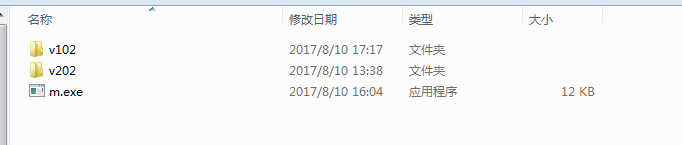
上位机程序(m.exe)
本人用C#写的一个简单Windodws窗体应用程序。
主要的功能:
1、 进行串口的读写操作
2、 进行文件内容的读取
实验步骤
上位机程序的配置
1、 将m.exe 文件拷贝到D盘下
2、 鼠标右键空白处选择新建快捷方式,对象位置选择D:\m.exe
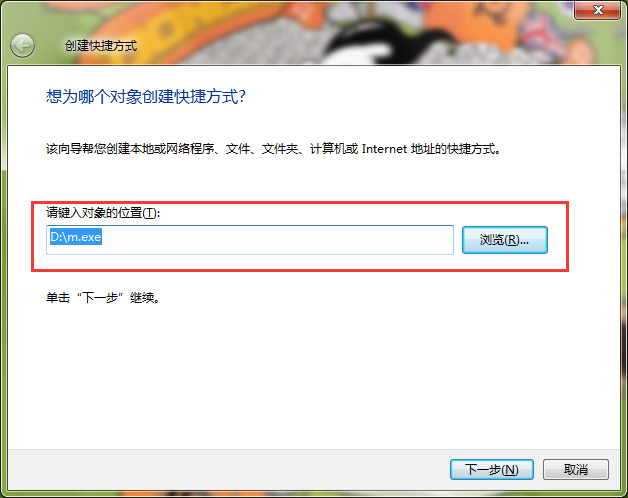
3、 点击【下一步】大家可以自定义一个名称,点击【完成】。
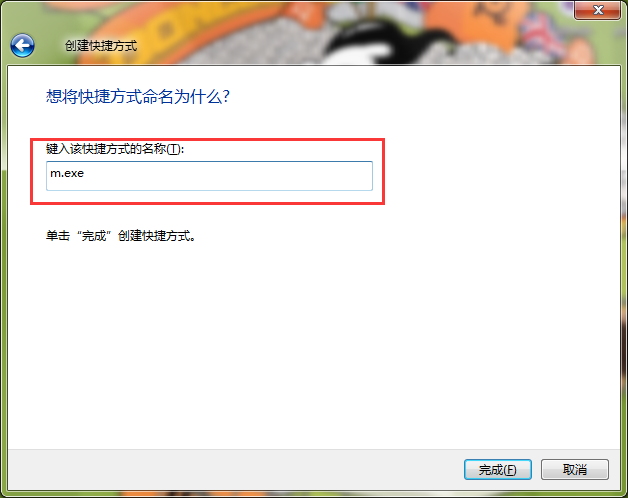
4、 找到刚才新建的快捷方式,选中右键->属性->快捷方式。
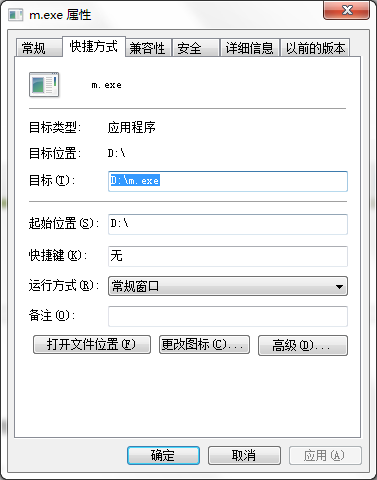
5、 点击一下快捷键输入款,出现光标后,按下组合键Ctrl+Alt+M。
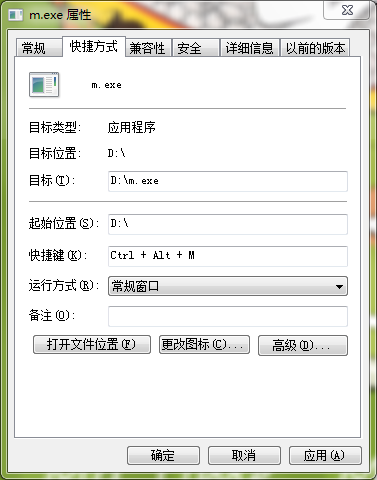
6、 【应用】【确定】保存配置,目的是给这个快捷方式设置一个快捷键,当键盘按下Ctrl+Alt+M就会自动打开m.exe。
7、 在D盘根目录下新建一个test.txt文件,输入一些内容,这将是最后我们读取呈现在网页上的信息,我输入的是“Hello TPYBoard v202!”。
TPYBoard v102 下载程序
8、 通过MicroUSB数据线将TPBoard v102接入电脑上。电脑会出现一个新的移动磁盘【TPFLASH】。将v102目录下的boot.py和main.py 拷贝到TPFLASH磁盘下,覆盖源文件。
9、 等待v102板子上LED小红灯熄灭,我们按一下板子上的RST键进行复位。查看一下设备管理器,加载的端口号(我的是COM79)。
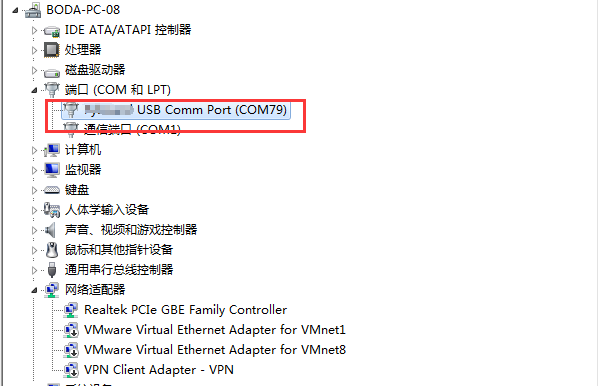
10、同样的在D盘根目录下新建一个com.txt文件,输入v102加载的端口号。
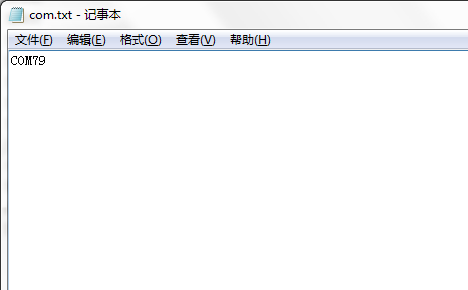
TPYBoard v202下载程序
11、使用MicroPython File Uploader 工具,将源代码下载到v202中。工具下载地址:
<http://tpyboard.com/download/tool/170.html>.
12、通过usb数据线将v202接入到电脑,打开设备管理器,查看加载的端口。我的是COM44
※如果驱动安装失败,可以下载CH340的驱动,手动安装。CH340驱动下载地址:<http://tpyboard.com/download/drive/163.html>
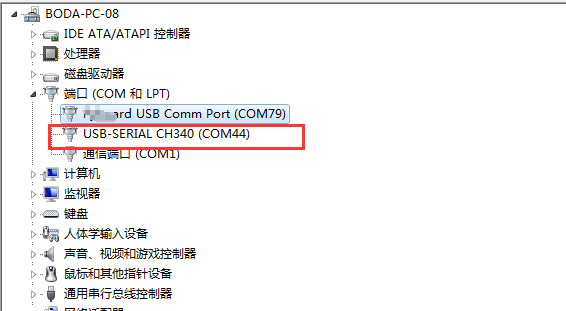
13、双击运行MicroPython File Uploader.exe。
此软件需要.NET Framework 4.2 及以上版本,若打开失败,请安装.NET Framework后再使用。
.NET Framework 4.5下载地址:<http://www.tpyboard.com/download/drive/174.html>
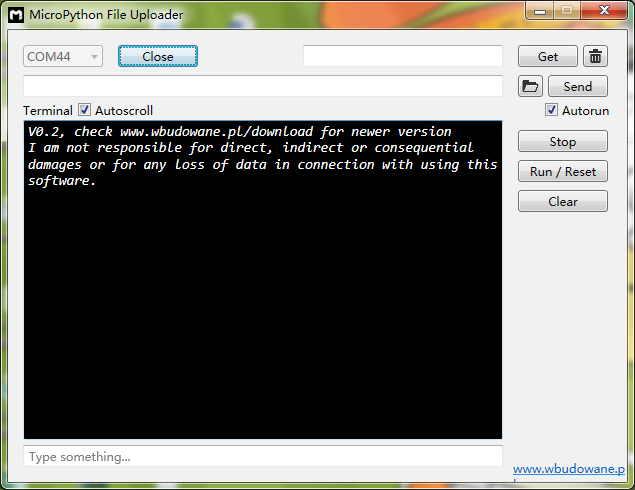
14、选择COM44,点击【Open】打开串口。
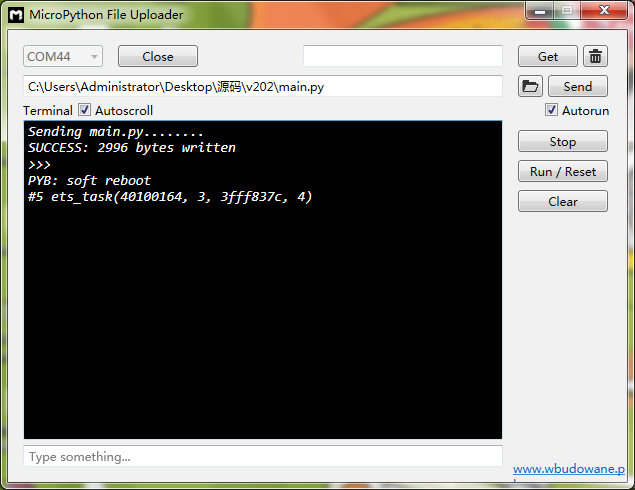
15、点击右侧的文件夹图标的按钮,选择v202目录下的main.py文件。按一下v202板子上的RST复位一下,然后点击【Send】按钮,下载程序完毕后,自动运行。运行成功后,板子上的小蓝灯就会亮起来。
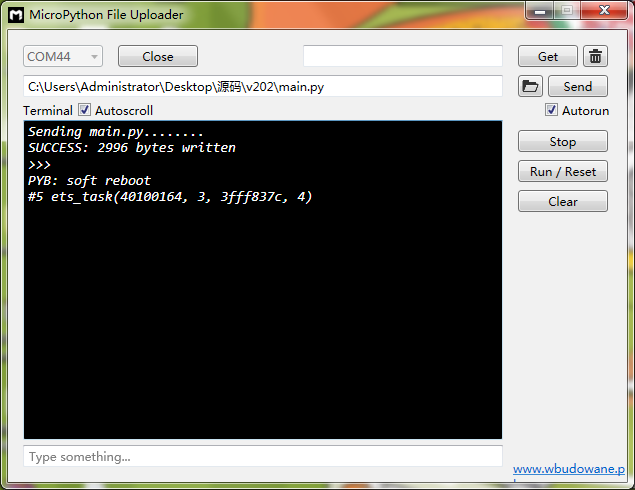
连接v102和v202的串口
接线示意图:
TPYBoard v102 | TPYBoard v202 |
Y1 | RX |
Y2 | TX |
接线实物图:


0x04 实验效果
16、手机接入名称为【TPYBoard v202】的WIFI,密码:tpybaord
17、打开浏览器,输入192.168.4.1。
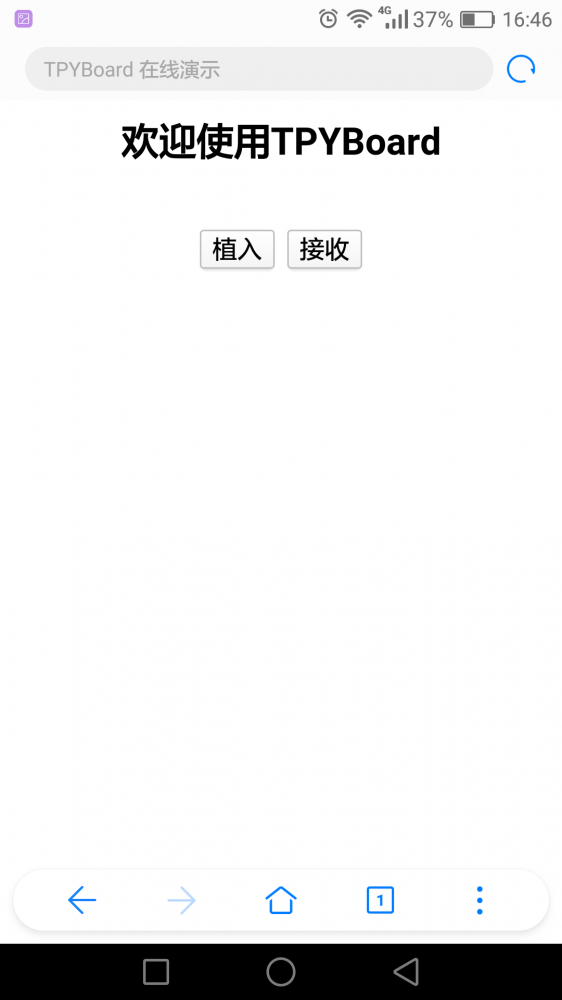
18、先点击【植入】,电脑上会自动打开我们的m.exe上位机程序。
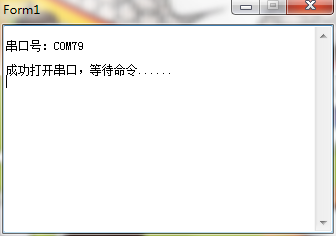
19、接下来点击【接收】,页面上就会显示我们存放在D盘下test.txt的文件信息。

*博客内容为网友个人发布,仅代表博主个人观点,如有侵权请联系工作人员删除。